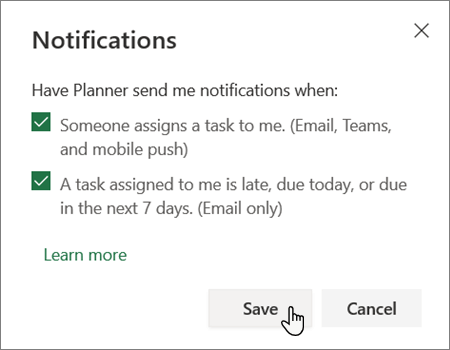Planner でプランを表示して更新内容を確認する
プランの進捗状況を表示する
Planner では、すべてのプランにはボードとグラフがあります。
-
ボードは、チームの作業を整理し、誰が何をしているかの確認、任意のタスクに関する詳細情報の取得を簡単にする柔軟な方法を提供します。
-
グラフに、プランの進捗状況 (完了、進行中、未開始、遅延) の詳細が表示されます。
Planner ウィンドウの上部にある [ボード] または [グラフ] を選択し、ボードとグラフの切り替えを行います。
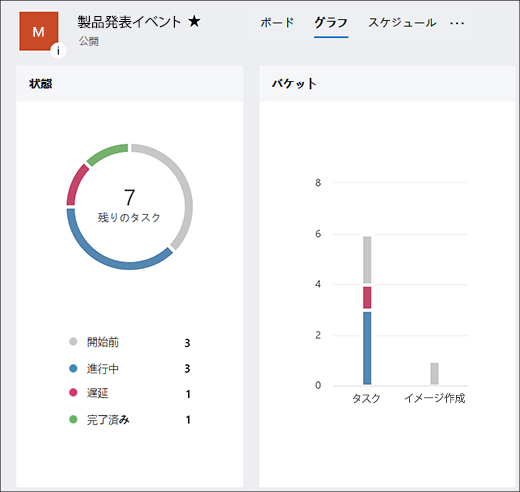
タスクおよび期限日に関するメールを受け取る
タスクが割り当てられたときや、タスクの期限になったときには、自動的にメール通知が届きます。 これらを有効または無効にする場合は、次の操作を行います。
-
画面の右上付近にある設定ボタン

-
[通知] ダイアログ ボックスで、次の場合に Planner から通知を送信するよう選択します。
-
他のユーザーが自分にタスクを割り当てます。 (メール、Teams、およびモバイル プッシュ)
-
自分に割り当てられたタスクが遅延しており、今日が期限、または今後 7 日以内に期限を迎えます。 (メール専用)
-
-
[保存] を選択します。
注: また、グループのメール通知や Planner モバイル アプリからの通知を受信することもできます。 メールや通知を使用してタスクやプランを常に把握する方法の詳細について参照してください。